在Excel中制作表格的步骤主要包括:打开Excel软件、创建或打开工作表、选择数据区域、使用格式化工具、添加公式与函数、设置打印区域、保存文件。其中,选择数据区域是最为关键的一步,因为它决定了你将要处理的数据范围。接下来,我将详细解释如何在Excel中制作表格,并分享一些专业技巧和个人经验。
一、打开Excel软件
在制作Excel表格之前,首先需要打开Excel软件。你可以在计算机的开始菜单中找到Excel应用程序,或者通过桌面快捷方式直接打开。
1.1、选择新建工作簿
在打开Excel之后,点击“新建”选项,选择一个空白工作簿。这将为你提供一个全新的、干净的表格环境。
1.2、打开已有文件
如果你已经有一个包含数据的Excel文件,可以通过“文件”菜单选择“打开”来浏览并选择你需要编辑的文件。
二、创建或打开工作表
在一个Excel文件中,你可以包含多个工作表。默认情况下,一个新建的工作簿会包含一个名为“Sheet1”的工作表。
2.1、添加新工作表
你可以通过点击工作表标签旁边的“+”号按钮来添加新的工作表。可以根据需要重命名这些工作表,以便更好地组织和管理你的数据。
2.2、重命名工作表
右键点击工作表标签,选择“重命名”,然后输入一个有意义的名称。例如,如果你正在处理销售数据,可以将工作表命名为“销售数据”。
三、选择数据区域
选择数据区域是制作表格的关键步骤,因为它决定了你将要处理的数据范围。
3.1、手动选择数据区域
点击并拖动鼠标,选择你希望包含在表格中的数据区域。确保选择了所有相关的行和列。
3.2、使用快捷键选择数据区域
你也可以使用快捷键来快速选择数据区域。例如,按住Ctrl键并按方向键,可以快速选择包含数据的区域。
四、使用格式化工具
Excel提供了多种格式化工具,可以帮助你美化表格并使数据更易于阅读。
4.1、应用表格样式
选择数据区域后,点击“开始”选项卡下的“格式化为表格”,选择一种预设的表格样式。这不仅会应用视觉样式,还会自动将数据区域转换为表格对象,使得数据管理更加便捷。
4.2、调整行高和列宽
你可以通过拖动行号和列标来调整行高和列宽,以确保所有数据都能清晰显示。右键点击行号或列标,还可以选择“设置行高”或“设置列宽”来输入具体的数值。
五、添加公式与函数
Excel的强大功能之一是它可以使用公式和函数来进行数据计算和分析。
5.1、使用基本公式
在单元格中输入等号(=)后,输入你需要的公式。例如,输入“=A1+B1”来计算A1和B1单元格的和。
5.2、使用内置函数
Excel提供了许多内置函数,可以帮助你完成复杂的计算任务。点击“公式”选项卡,选择你需要的函数类别,例如“SUM”、“AVERAGE”等,然后按照提示输入参数。
六、设置打印区域
在完成表格制作之后,可能需要将其打印出来。设置打印区域可以确保打印输出符合你的要求。
6.1、定义打印区域
选择你希望打印的数据区域,点击“页面布局”选项卡,选择“打印区域”,然后点击“设置打印区域”。
6.2、调整页面设置
通过点击“页面布局”选项卡下的“页面设置”按钮,可以调整纸张大小、方向、边距等设置,以确保打印输出符合你的需求。
七、保存文件
在完成所有步骤之后,别忘了保存你的工作。
7.1、保存到本地
点击“文件”菜单,选择“保存”或“另存为”,选择保存位置并输入文件名。
7.2、保存到云端
如果你使用的是Office 365,可以选择将文件保存到OneDrive,以便随时随地访问和编辑。
八、使用数据工具
Excel中包含许多数据工具,可以帮助你更好地管理和分析数据。
8.1、排序和筛选
选择数据区域,点击“数据”选项卡下的“排序”和“筛选”按钮,可以根据需要对数据进行排序和筛选。
8.2、数据验证
通过“数据”选项卡下的“数据验证”功能,可以设置输入规则,确保数据的准确性。例如,可以设置某一列只能输入数字或特定范围内的数值。
九、图表和可视化
使用图表和可视化工具,可以帮助你更直观地展示数据。
9.1、插入图表
选择数据区域,点击“插入”选项卡下的“图表”按钮,选择你需要的图表类型,例如柱状图、折线图、饼图等。
9.2、调整图表格式
插入图表后,可以通过点击图表并使用“图表工具”选项卡下的各种工具来调整图表的格式和样式。
十、保护工作表和工作簿
为了防止数据被意外修改,可以对工作表和工作簿进行保护。
10.1、保护工作表
右键点击工作表标签,选择“保护工作表”,然后输入密码。这样,只有知道密码的人才能对工作表进行修改。
10.2、保护工作簿
通过“文件”菜单中的“信息”选项,可以选择“保护工作簿”,然后设置密码以防止未经授权的访问。
十一、使用模板
Excel提供了许多预设的模板,可以帮助你快速创建专业的表格。
11.1、选择模板
在新建工作簿时,可以选择“模板”选项卡,浏览并选择适合你需求的模板。
11.2、定制模板
你可以根据自己的需求对模板进行修改,并将修改后的模板保存为自定义模板,以便以后使用。
十二、使用宏和脚本
通过使用宏和脚本,可以自动化一些重复性的任务,提高工作效率。
12.1、录制宏
通过“开发工具”选项卡下的“录制宏”功能,可以录制你在Excel中的操作步骤,并将其保存为宏。
12.2、编写脚本
如果你对编程有一定了解,可以使用VBA(Visual Basic for Applications)编写自定义脚本,以实现更复杂的自动化任务。
十三、共享和协作
Excel提供了多种共享和协作工具,可以帮助你与他人共同工作。
13.1、共享工作簿
通过点击“文件”菜单中的“共享”选项,可以将工作簿共享给其他人。你可以选择发送邮件、生成共享链接等方式。
13.2、实时协作
如果你使用的是Office 365,可以通过OneDrive或SharePoint实现实时协作。多个人可以同时编辑同一个工作簿,所有更改都会即时同步。
十四、使用插件和扩展
Excel支持多种插件和扩展,可以为你提供更多功能和工具。
14.1、安装插件
通过点击“插入”选项卡下的“获取加载项”按钮,可以浏览并安装各种插件。例如,可以安装数据分析插件、财务工具等。
14.2、管理插件
在“文件”菜单中的“选项”下,可以管理已安装的插件,启用或禁用它们。
十五、学习和提升
Excel是一款功能强大的软件,通过不断学习和实践,你可以不断提升自己的技能。
15.1、参加培训课程
许多在线平台提供Excel培训课程,从基础到高级都有覆盖。通过系统学习,可以全面提升你的Excel技能。
15.2、阅读书籍和文档
阅读专业书籍和官方文档,可以帮助你深入理解Excel的各种功能和工具。Excel的帮助文档也是一个非常好的学习资源。
通过以上步骤和技巧,你可以在Excel中制作专业的表格,并充分利用其强大的数据管理和分析功能。希望这些内容对你有所帮助!
相关问答FAQs:
Q: 如何在Excel中创建一个新的表格?A: 为了创建一个新的表格,在Excel中,您可以点击文件选项卡,然后选择“新建”选项。另外,您也可以使用快捷键Ctrl + N来快速创建一个新的表格。
Q: 如何向Excel表格中添加数据?A: 要向Excel表格中添加数据,首先选择您要添加数据的单元格。然后,直接在选定的单元格中键入数据。您可以使用Tab键在单元格之间快速切换,或者使用方向键移动到下一个单元格。
Q: 如何在Excel中调整表格的大小和布局?A: 要调整Excel表格的大小和布局,您可以选中整个表格,然后在“开始”选项卡中选择“调整列宽”或“调整行高”的选项。您还可以通过拖动表格边缘来调整表格的大小和形状。如果您想要更改表格的布局,可以使用“合并和居中”选项来合并单元格并设置文本居中。
Q: 如何在Excel中对表格进行排序和筛选?A: 若要对Excel表格进行排序,您可以选择要排序的列,然后在“数据”选项卡中选择“排序”选项。您可以按升序或降序对表格进行排序。另外,如果您想要筛选表格中的数据,可以使用“自动筛选”选项来选择特定条件进行筛选,或使用“高级筛选”选项来进行更复杂的筛选操作。
Q: 如何在Excel中为表格添加样式和格式?A: 要为Excel表格添加样式和格式,您可以选择整个表格或特定的单元格,然后在“开始”选项卡中选择“字体”、“边框”、“填充颜色”等选项来进行样式设置。您还可以使用“条件格式”选项来根据特定条件为表格添加颜色标记或数据条。此外,您还可以通过调整字体大小、加粗、斜体等来格式化表格中的文本。
原创文章,作者:Edit1,如若转载,请注明出处:https://docs.pingcode.com/baike/3951882